Nhiều ứng dụng nhắn tin đã đạt được mức độ phổ biến cao do nhu cầu lớn về các ứng dụng nhắn tin để liên lạc tại nhà hoặc văn phòng.Microsoft Teams là một trong những ứng dụng như vậy.
Gần đây, Microsoft Teams đã giới thiệu các bản ghi của Teams được lưu trong One Drive, có thể tự động xóa.
Nếu bạn đang tự hỏi nơi lưu trữ các bản ghi Microsoft Teams và cách tải xuống và chia sẻ các video đã ghi từ Microsoft Teams, thì hướng dẫn này sẽ giúp bạn thực hiện điều đó.Ngoài ra, hãy đọc đến cuối để tìm hiểu về cách thay đổi tính năng tự động hết hạn của các bản ghi Microsoft Teams của bạn.
Ngày nay, gọi điện video và chia sẻ màn hình là một phần thiết yếu của giao tiếp giữa đồng nghiệp, học sinh, giáo viên và bạn bè và gia đình.Nhóm của Microsoft,Google MeetVàZoomcác ứng dụng khácNó là sự lựa chọn hàng đầu cho hội nghị truyền hình và hội nghị truyền hình.Các ứng dụng này cho phép người dùng ghi lại những gì đã xảy ra trong cuộc họp để xem và thảo luận sau này.
Nội dung
Thông tin quan trọng về Bản ghi nhóm trong OneDrive
Các bản ghi Microsoft Teams được lưu trữ ở đâu?Bản ghi Microsoft TeamsLưu trữ trên OneDrive hoặc SharePointTrung bình.Trước đây, các bản ghi được lưu trữ trong Microsoft Stream.
Lưu ý:Tùy chọn ghi âm nàyKhông có sẵn ở tất cả các khu vực.Ghi âm khả dụng nếu bạn đến từ Hoa Kỳ, Châu Âu, Châu Á Thái Bình Dương, Úc, Ấn Độ, Vương quốc Anh hoặc Canada.
Một số tính năng đáng chú ý khác của tính năng ghi Microsoft Teams bao gồm:
- bạn phải cóTài khoản Office 365 E1, E3, E5, A1, A3, A5, M365 Business, Business Premium hoặc Business Essentialsđể ghi lại các cuộc họp MS Teams.
- Người dùng phải nhận được Microsoft Streamgiấy phép.
- cuộc họp có thể đượcMột đối một hoặc họp nhóm.
- quay videoKhông chụp bảng trắng hoặc ghi chú được chia sẻ.
- Phụ đề không chứa在ghi âm.
- Ngay cả sau khi người bắt đầu ghi rời khỏi cuộc họp,ghi âm cũng sẽtiếp tục.
- Sau khi tất cả những người tham dự rời khỏi cuộc họp, bản ghi âm sẽTự động dừng.
- gặp gỡngười tổ chứcvà những người từ cùng một tổ chứcCó thể ghi lại các cuộc họp.
- từ các tổ chức khácMọi người không thể ghi lại các tổ chức khácHọp đội.
- tương tự,Người dùng ẩn danh,khách mời hoặc người dùng liên kết không thể ghi lạiHọp đội.
- BạnYêu cầu sự cho phép của tổ chứcđể bắt đầu ghi lại cuộc họp.
- video sẽChỉ khởi chạy trong trình duyệt web,thay vì khởi chạy trong ứng dụng Nhóm.
- Nếu không có hành động nào được thực hiện,Tất cả các bản ghi sẽ đượcĐã xóa sau 60 ngày.Quản trị viên có thể tắt tính năng nàyChức năng tự động hết hạn.
- Nếu bản ghi đã hết hạn, thìChủ sở hữu của bản ghi âm sẽ nhận được một email.
- Đã hết hạn ghi âmsẽ giữ trong thùng rác 90 ngàyđể phục hồi.
Quá trình tải xuống và xóa bản ghi Microsoft Teams rất đơn giản và được giải thích chi tiết trong các phần tiếp theo.
Cách ghi bản ghi / cuộc họp Microsoft Teams
Làm theo hướng dẫn bên dưới để ghi lại cuộc họp trong MS Teams:
1. NhấnWindowsChìa khóa.KiểuNhóm của Microsoftvà mở nó bằng một cú nhấp chuột.

2. Nhấp vàoLên kế hoạchgặp gỡ.
3. Nhấp vàoỞ đầu màn hìnhBiểu tượng ba chấm, như hình minh họa.
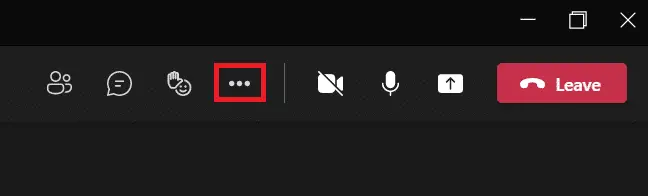
4. Bây giờ, hãy nhấp vàobắt đầu ghi âmTùy chọn.Nó sẽ bắt đầu ghi lại cuộc họp.
Lưu ý:Mọi người trong cuộc họp sẽ được thông báo rằng quá trình ghi đã bắt đầu.
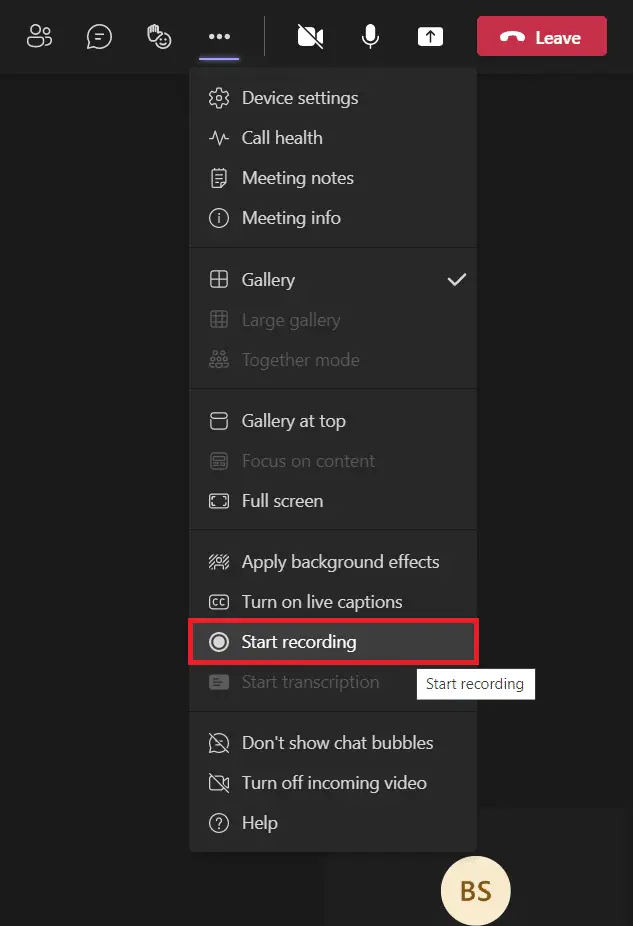
5. Nhấp lạibiểu tượng ba chấm>Dừng ghi, Như hình bên dưới.
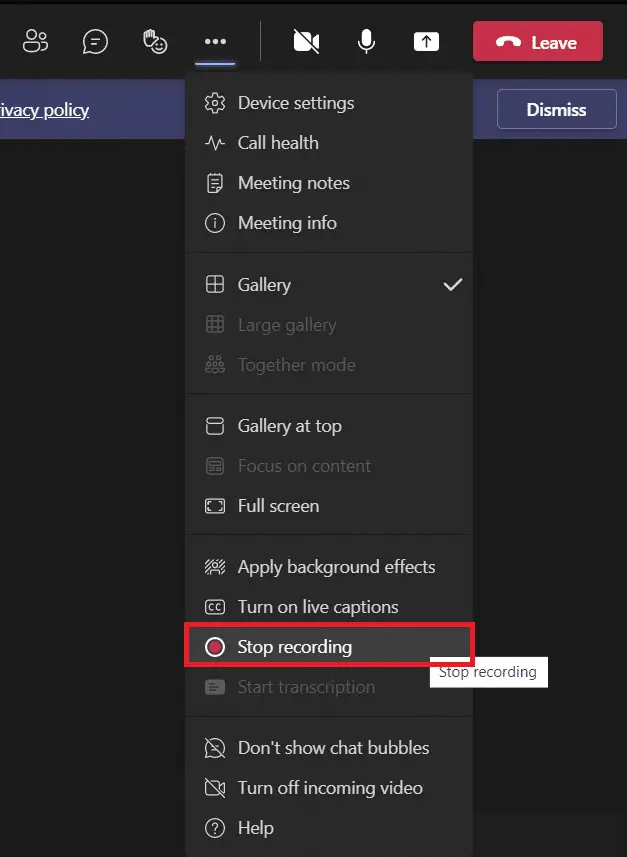
6. Bây giờ,Nhấp vào lời nhắc bật lênDừng ghi
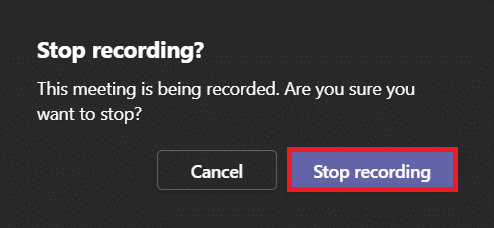
Bản ghi âm bây giờ sẽ được lưu và sẵn sàng để tải xuống.
Cách tải xuống các video đã quay từ Microsoft Teams
Trước tiên, hãy hiểu nơi lưu trữ các bản ghi Microsoft Teams.Bạn có thể tìm thấy các bản ghi ở trên từ các cuộc trò chuyện gần đây trong Microsoft Teams.Làm theo các bước đã cho để tải xuống bản ghi Microsoft Teams:
1. Nhập, tìm kiếm và mở như trướcNhóm của Microsoft.

2. Nhấp vào Trò chuyện Gần đâycuộc họp được ghi lại, Như hình bên dưới.
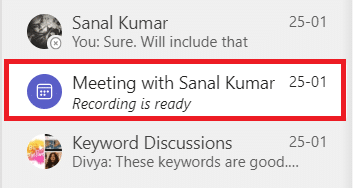
3. Nhấp vào會議 記錄, như thể hiện trong hình.
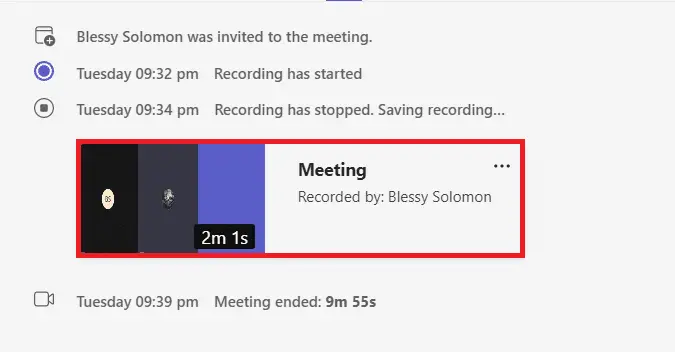
4. Bản ghi bây giờ sẽ mở trong trình duyệt web.Nhấp vào đầu màn hình下载để tải xuống thiết bị của bạn.
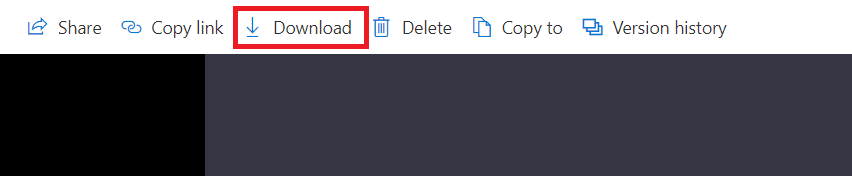
Bạn có thể chia sẻ các video đã quay của Microsoft Teams như sau:
1. Từ menu Tìm kiếm của Windowskhởi độngỨng dụng Microsoft Teams.

2. Nhấp vào Trò chuyện Gần đâycuộc họp được ghi lại, Như hình bên dưới.
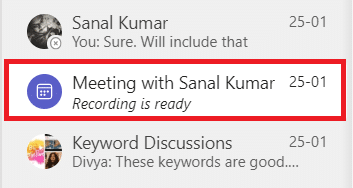
3. Nhấp vàoGhi âm hội nghị.
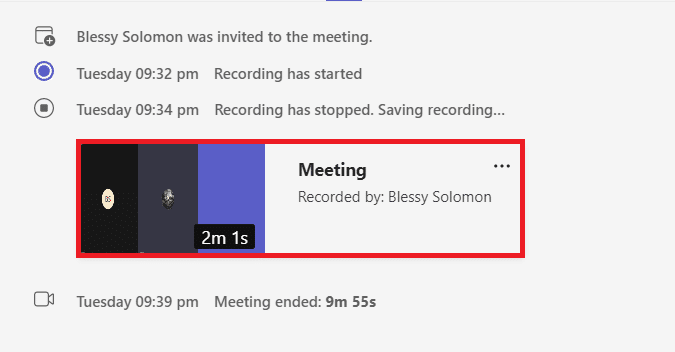
4. Nhấp vàoỞ đầu màn hìnhNút chia sẻ.
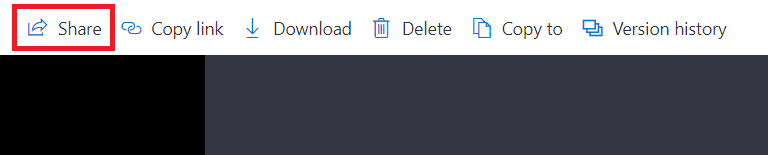
5. Loạibạn muốn chia sẻ vớitên của người đó, rồi bấm vàogửi đi, như được đánh dấu.
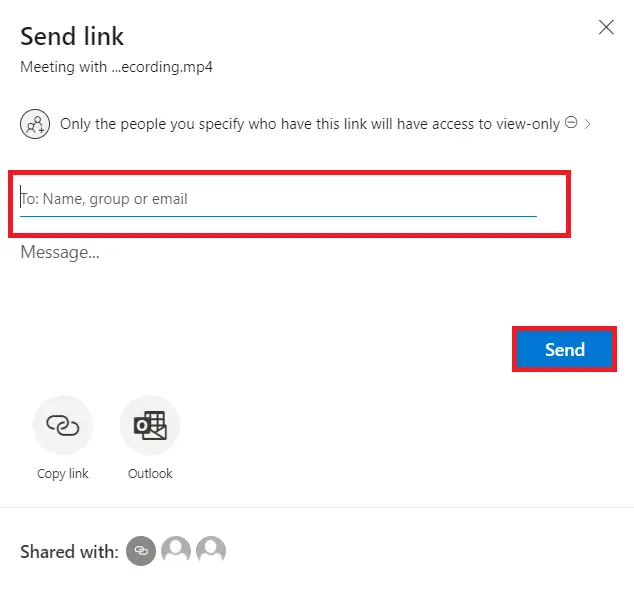
Mẹo chuyên nghiệp: Cách thay đổi ngày hết hạn của bản ghi Microsoft Teams của bạn
Sau khi bạn hiểu nơi lưu trữ các bản ghi Microsoft Teams của mình và cách tải xuống và chia sẻ chúng, bạn cũng có thể thay đổi cài đặt hết hạn cho các video đã quay.
- Quản trị viên có thểTắt khi cần thiếtChức năng tự động hết hạn hoặc đặt thời gian hết hạn.
- 此外 ,chủ sở hữu của bản ghi âmNgày hết hạn của bản ghi có thể được thay đổi.
Cách thực hiện như sau:
1. NhấnWindowsChìa khóa.KiểuNhóm của MicrosoftVà mở nó ra.
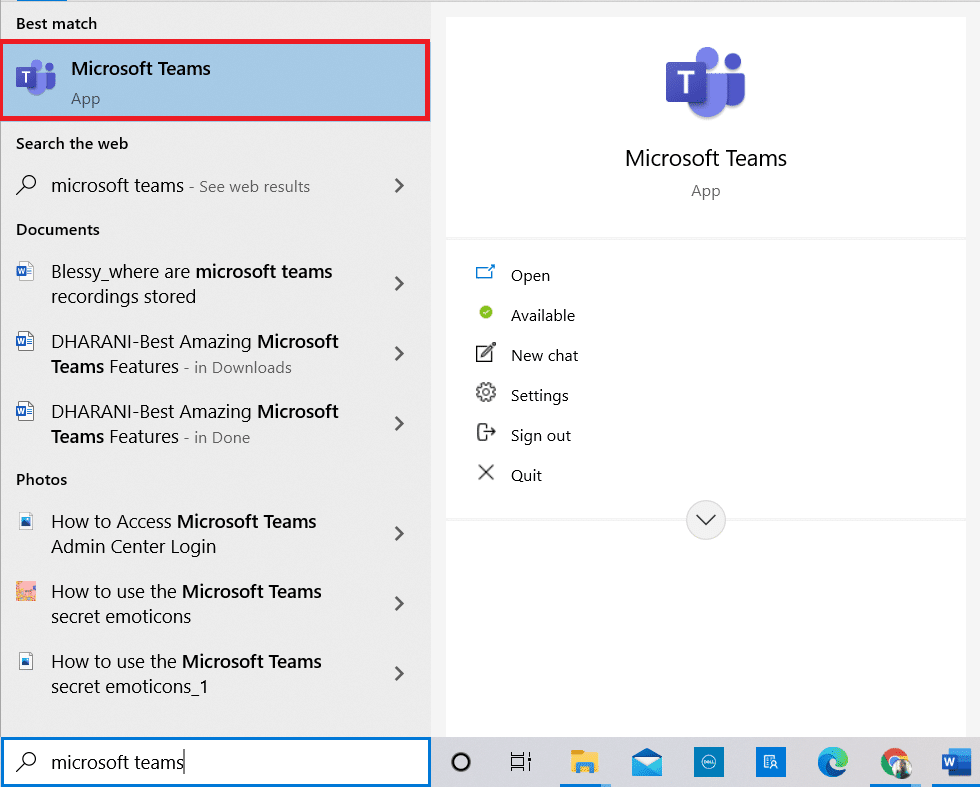
2. Nhấp vàocuộc họp được ghi lại.
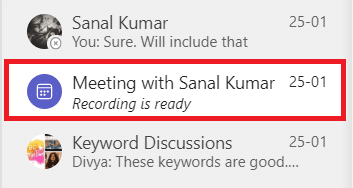
3. Nhấp vào會議 記錄, như thể hiện trong hình.
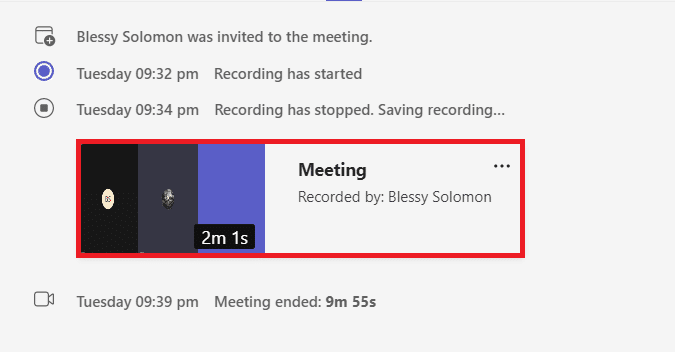
4. Nhấp vàoở góc trên bên phải của màn hìnhBiểu tượng thông tin.
![]()
5. Nhấp vàoNgày hết hạn.
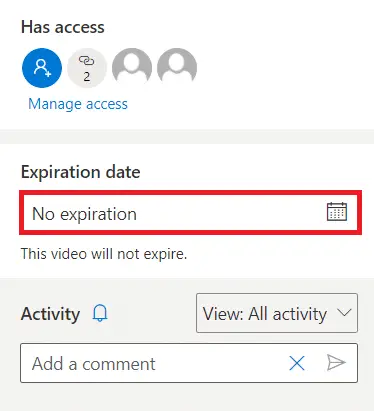
6A.Sau đó nhấp vàosử dụng lịch nhất địnhChọn ngày như hình.
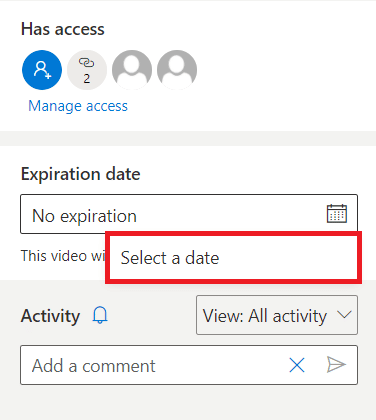
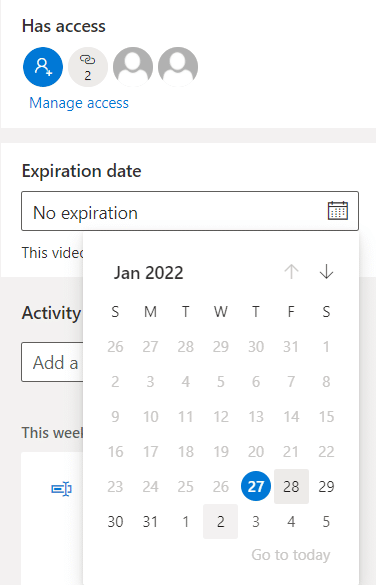
6B.Tại đây bạn cũng có thể chọnKhông hết hạn, có nghĩa là video sẽ không hết hạn.
Câu hỏi thường gặp (FAQ)
Q1.Tại sao tùy chọn Bắt đầu ghi lại chuyển sang màu xám trong cuộc họp của tôi?
trả lời.Nếu tổ chức bị vô hiệu hóaTùy chọn này hoặc bạn không đáp ứng các yêu cầu cơ bản, tùy chọn Bắt đầu ghi sẽ chuyển sang màu xám.Bạn phải có tài khoản Office 365 E1, E3, E5, A1, A3, A5, M365 Business, Business Premium hoặc Business Essentials để ghi lại các cuộc họp Nhóm.xem ở trênThông tin quan trọng về Bản ghi nhóm trong OneDrive.
Q2.Tôi có thể ghi lại cuộc họp Nhóm ngay cả khi tôi không phải là người chủ trì không?
trả lời. 是Có, bạn có thể.Bất kỳ thành viên nào từ cùng một tổ chức đều có thể ghi lại cuộc họp Nhóm, ngay cả khi người đó không phải là người chủ trì hoặc người tổ chức cuộc họp.
Chúng tôi hy vọng bài viết này đã giúp bạn hiểuNơi lưu trữ các bản ghi Microsoft Teams.Sử dụng thông tin được cung cấp ở trên, bạn có thể ghi, tải xuống, chia sẻ và tùy chỉnh thời gian hết hạn của các bản ghi MS Teams của mình.




![[Đã sửa chữa] Microsoft Store không thể tải xuống ứng dụng và trò chơi [Đã sửa chữa] Microsoft Store không thể tải xuống ứng dụng và trò chơi](https://oktechmasters.org/wp-content/uploads/2022/03/30606-Fix-Cant-Download-from-Microsoft-Store-150x150.jpg)
![[Đã sửa] Microsoft Store không thể tải xuống và cài đặt ứng dụng [Đã sửa] Microsoft Store không thể tải xuống và cài đặt ứng dụng](https://oktechmasters.org/wp-content/uploads/2022/03/30555-Fix-Microsoft-Store-Not-Installing-Apps-150x150.jpg)
![[Đã sửa chữa] Microsoft Store không thể tải xuống ứng dụng và trò chơi](https://oktechmasters.org/wp-content/uploads/2022/03/30606-Fix-Cant-Download-from-Microsoft-Store.jpg)
![[Đã sửa] Microsoft Store không thể tải xuống và cài đặt ứng dụng](https://oktechmasters.org/wp-content/uploads/2022/03/30555-Fix-Microsoft-Store-Not-Installing-Apps.jpg)

